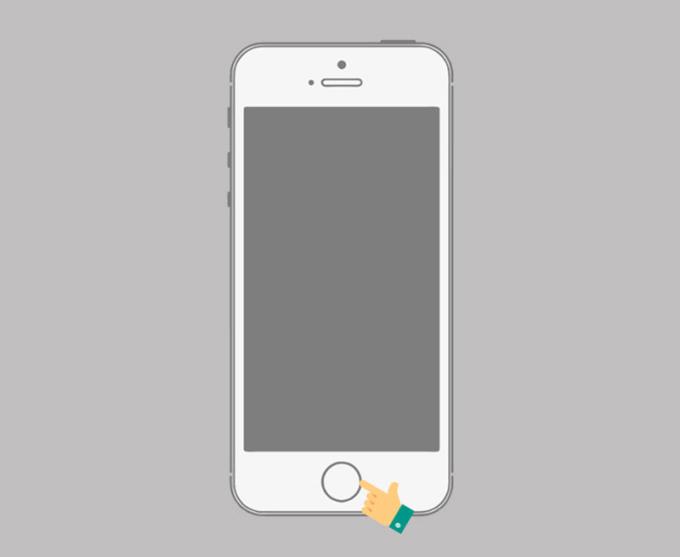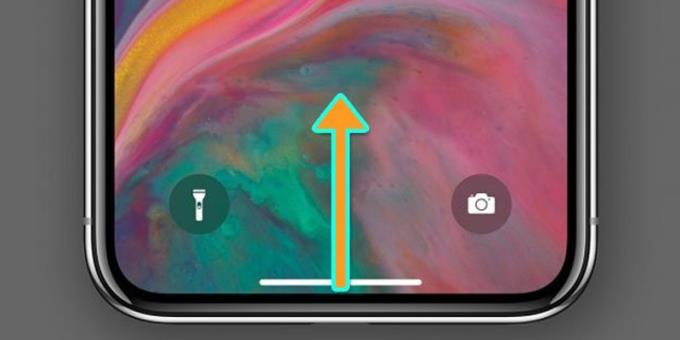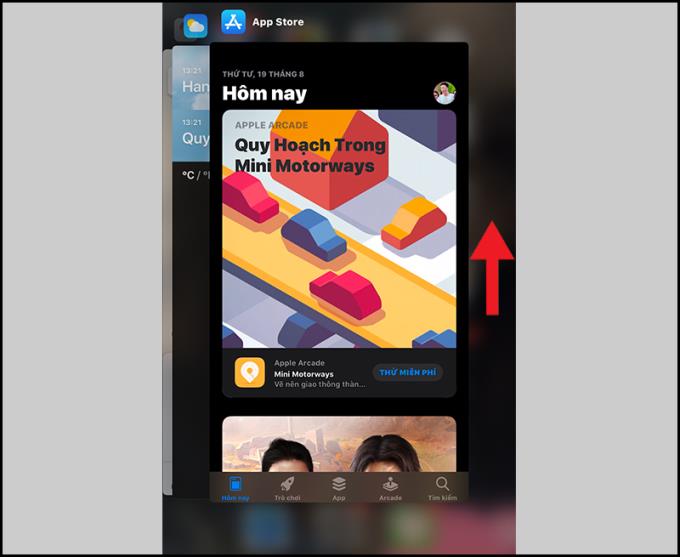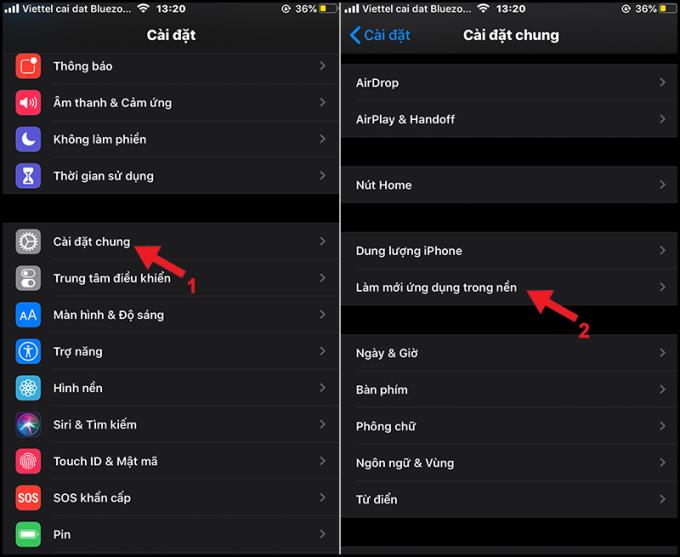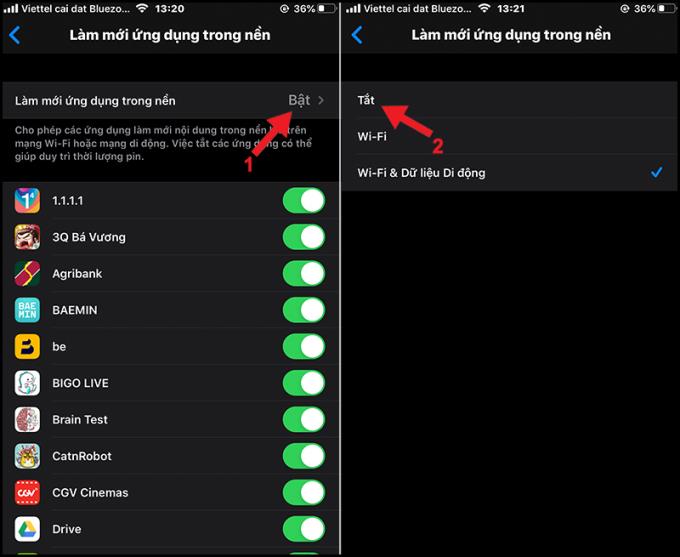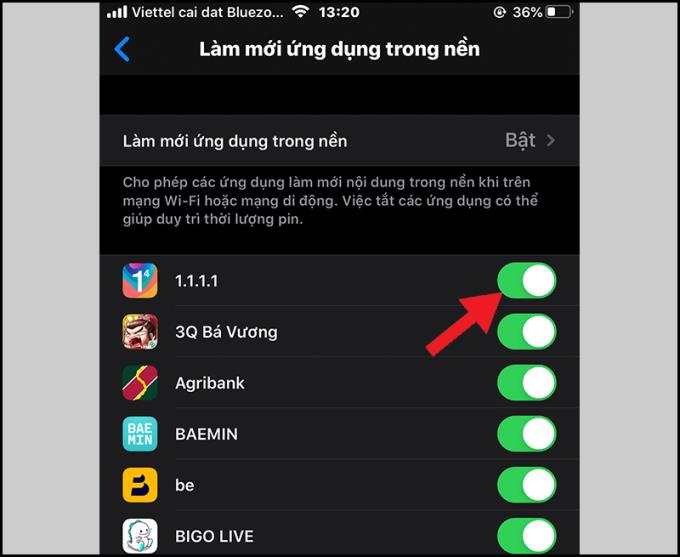Dacă aplicațiile de pe telefon nu se opresc în mod corespunzător, acestea rulează în fundal și determină epuizarea rapidă a dispozitivului. În acest articol, vă voi ghida cum să dezactivați rapid și simplu aplicațiile care rulează în fundal pe iPhone , iPad .
De ce ar trebui să dezactivați aplicațiile de fundal pe iPhone, iPad?
- Economisiți energia bateriei .
- Ajută la eliberarea memoriei RAM . Pentru aplicațiile utilizate frecvent (cum ar fi Facebook, Zalo) nu ar trebui să fie dezactivate, deoarece oprirea în fundal face ca aplicația să se repornească atunci când trebuie să o accesați, ceea ce necesită mai mult timp.
- Economisiți spațiu: în cazul în care jucați Wifi sau utilizați 4G, aplicațiile care rulează în fundal vă pot folosi și datele pentru a funcționa, ceea ce face ca datele să se epuizeze rapid.
1. Metoda 1: ștergeți prin fereastră multitasking (fiecare aplicație individuală)
- Pasul 1: Deschideți fereastra multitasking
Pentru a deschide fereastra multitasking puteți face următoarele în funcție de modelul de iPhone pe care îl utilizați:
+ iPhone, iPad cu buton Acasă ( iPhone 6 , iPhone 6 Plus , iPhone 6s , iPhone 6s Plus , iPhone 7 , iPhone 7 Plus , iPhone SE (2020) , iPad Mini , iPad Air , iPad 10.2 " , ...): Apăsați butonul Acasă de două ori continuu.
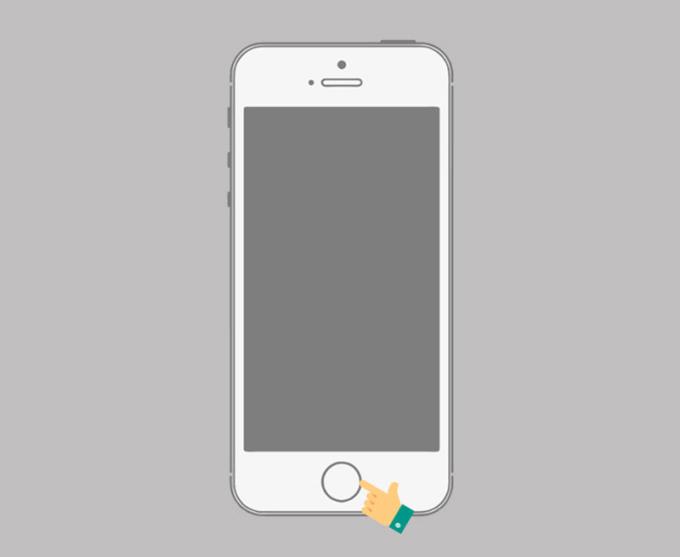
Apăsați butonul Acasă de două ori
iPhone cu Face ID, iPad fără buton Acasă ( iPhone X , iPhone Xr , iPhone Xs , iPhone Xs Max , iPhone 11 , iPhone 11 Pro , iPhone 11 Pro Max , iPad Pro 11 " , iPad Pro 12.9"): Glisați de la sub ecran spre mijloc și apoi eliberați
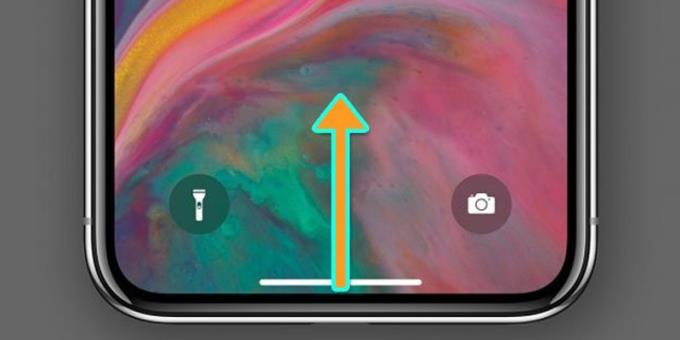
Glisați în sus de jos
- Pasul 2: dezactivați aplicațiile care rulează în fundal
Tu trageți spre dreapta pentru a găsi aplicația pe care doriți să dezactivați în fundal> glisează până pentru a opri aplicația .
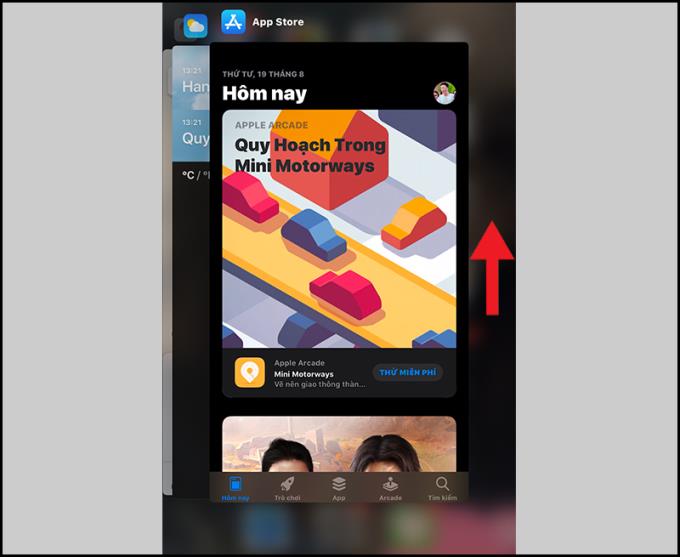
Glisați în sus pentru a opri aplicația
2. Metoda 2: Dezactivați prin Setări (poate dezactiva toate sau mai multe aplicații)
- Pasul 1: Deschideți Setări
Deschideți Setări > General > Actualizare aplicație de fundal .
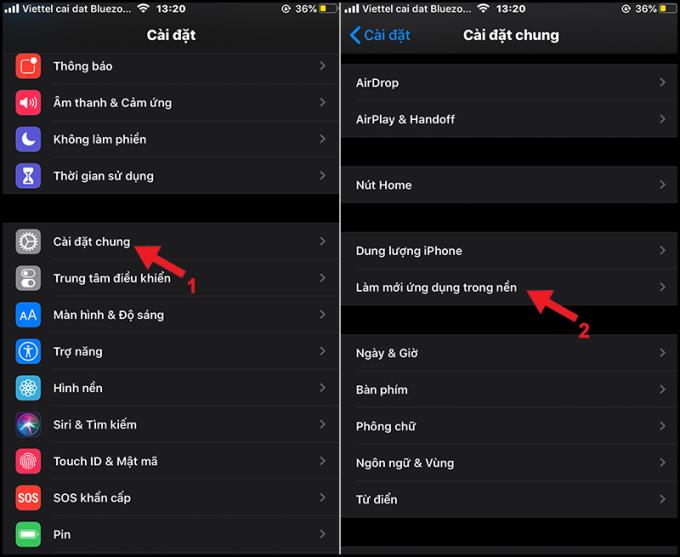
Reîmprospătați aplicația în fundal
- Pasul 2: dezactivați modul în care rulează aplicația în fundal
Faceți clic pe Reîmprospătare aplicații în fundal > Selectați Dezactivat pentru a dezactiva aplicațiile de fundal care rulează.
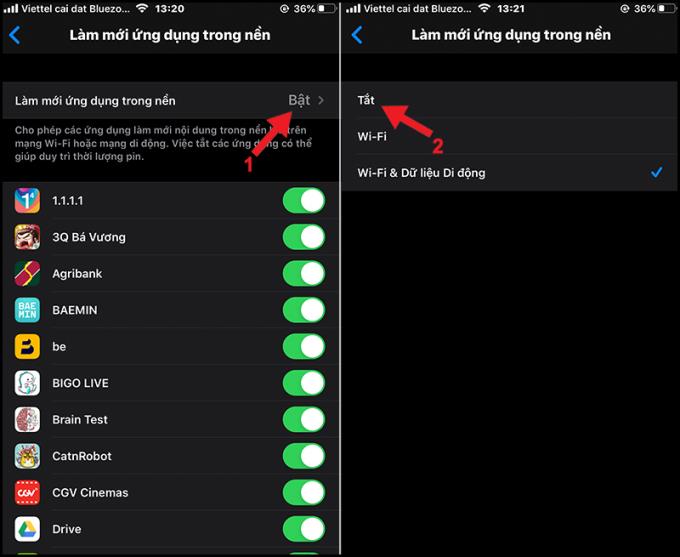
Apăsați butonul Oprit
În plus, puteți comuta butonul de pe fiecare aplicație pentru a dezactiva fiecare aplicație individual .
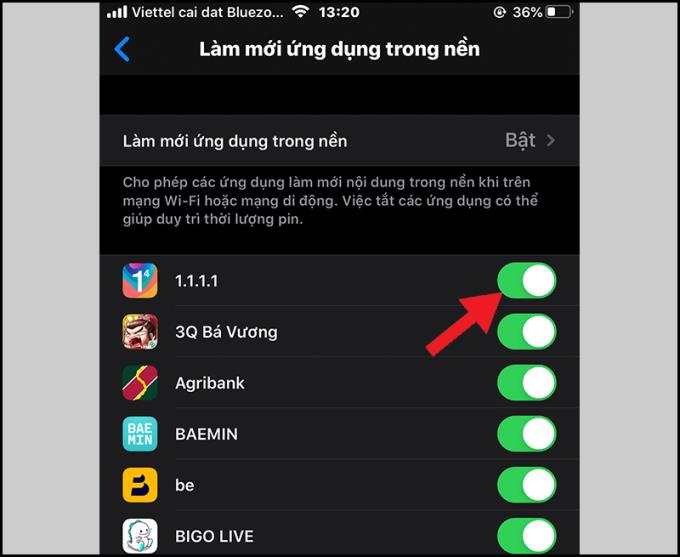
Comutați butonul de comandă rapidă pentru fiecare aplicație individual
Vă mulțumim pentru vizionare și ne vedem în articolele următoare.